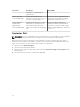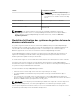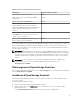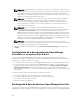Users Guide
• Dell OpenManage Essentials : sélectionnez cette option pour installer Dell OpenManage
Essentials, Troubleshooting Tool (Outil de dépannage et MIB Import Utility (Utilitaire d'importation
MIB Dell OpenManage Essentials).
• Dell Repository Manager : sélectionnez cette option pour installer Dell Repository Manager.
Repository Manager vous permet de créer des ensembles et des référentiels personnalisés de Dell
Update Packages, d'utilitaires logiciels tels que les pilotes de mise à jour, les micrologiciels, les
BIOS et d'autres applications.
• Dell License Manager : sélectionnez cette option pour installer Dell License Manager. Dell
License Manager est un outil de génération de rapports et de déploiement de licence un à
plusieurs pour integrated Dell Remote Access Controller (iDRAC), Dell Chassis Management
Controller CMC), OpenManage Essentials et les licences de traîneau de stockage PowerEdge.
• Dell SupportAssist : sélectionnez cette option pour installer Dell SupportAssist. SupportAssist
offre des capacités proactives pour le serveur, le stockage et les solutions réseau Dell pris en
charge.
• Documentation : cliquez sur ce lien pour afficher l'aide en ligne.
• Afficher le fichier Lisez-moi : cliquez sur ce lien pour afficher le fichier Lisez-moi. Pour afficher le
dernier fichier Lisez-moi, accédez à DellTechCenter.com/OME.
3. Sous Installer Dell OpenManage Install, sélectionnez Dell OpenManage Essentials, puis cliquez sur
Installer.
La fenêtre Prérequis de Dell OpenManage Essentials affiche les types d'exigences suivants :
• Critique : cette condition d'erreur empêche l'installation d'un composant.
• Avertissement : cette condition d'avertissement peut désactiver l'installation Classique, mais pas
une Mise à niveau de la fonction par la suite au cours de l'installation. De même, dans le cadre de
l'installation, utilisez ensuite le type de configuration d'installation Personnalisé pour sélectionner
cette fonction.
• Information : cette condition d'information n'affecte pas la sélection Classique du composant.
Deux options sont disponibles pour la résolution des dépendances critiques :
• Cliquez sur Installer tous les prérequis critiques pour commencer immédiatement à installer
tous les prérequis critiques sans autre intervention. La fonction Installer tous les prérequis
critiques peut exiger un redémarrage selon la configuration et l'installation des prérequis
reprendra automatiquement après le redémarrage.
• Installez chaque prérequis individuellement en cliquant sur le lien associé au logiciel requis.
REMARQUE : Pour configurer une base de données distante, vous n'avez pas besoin d'installer
SQL Express sur le système local. Voir Configuration de la base de données OpenManage
Essentials sur un serveur SQL distant. Si vous ne configurez pas une base de données distante,
installez SQL Express en cliquant sur le lien de prérequis d'avertissement. Le fait de sélectionner
Installer tous les prérequis critiques n'installe pas SQL Express.
4. Cliquez sur Installer Essentials.
REMARQUE : Si vous installez OpenManage Essentials pour la première fois, une boîte de
dialogue s'affiche et vous invite à choisir si vous souhaitez installer OpenManage Essentials dans
la base de données locale ou distante. Si vous choisissez d'installer OpenManage Essentials
dans une base de données locale, SQL Server 2012 Express sera installé sur le système. Si vous
choisissez d'installer OpenManage Essentials dans une base de données distantes, l'installation
suivra les étapes relatives à l'option Installation et configuration personnalisées.
5. Dans l'Assistant Installation d'OpenManage Essentials, cliquez sur Suivant.
6. Dans la page Contrat de licence, lisez attentivement le contrat, sélectionnez J'accepte les termes du
contrat de licence, puis cliquez sur Suivant.
7. Sous Type de configuration, sélectionnez une installation Standard ou Personnalisée.
• Si vous avez sélectionné Typique (Classique), cliquez sur Suivant. Vérifiez les paramètres
d'installation dans la page Prêt à installer le programme et cliquez sur Installer.
28